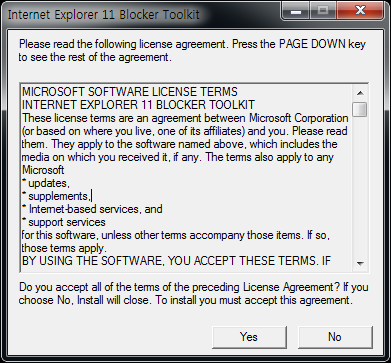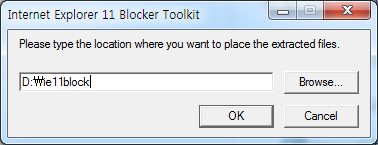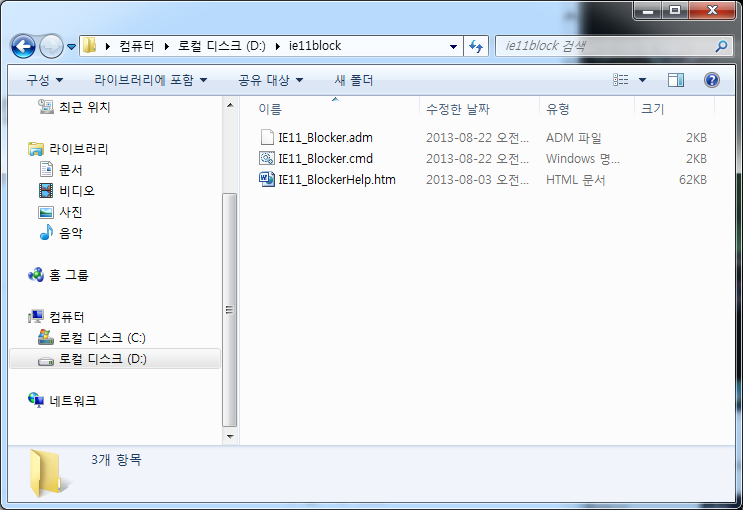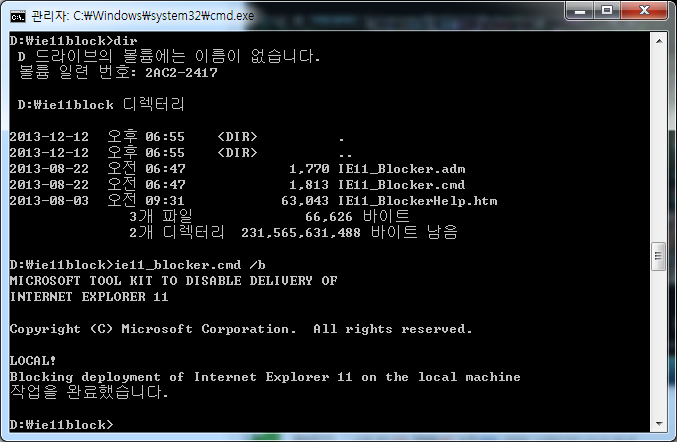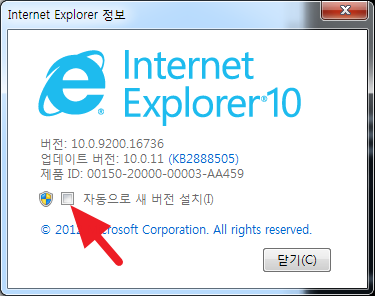오늘 한국 마이크로소프트(MS)에서 중요한 발표 한가지를 했습니다. 바로 인터넷 익스플로러 11 자동업데이트에 관한 내용이었습니다.
관련 뉴스는 다음 링크를 참고하시면 되겠습니다. 한국MS, IE11 자동 업데이트 실시
인터넷 익스플로러 10 업데이트도 자동 업데이트 되는 바람에 곤혹을 치른 경우가 많았을겁니다. 반발이 심해서 그런지 인터넷익스플로러 10버전부터 자동업데이트 방지 프로그램을 별도로 제공할 만큼 이었습니다.
이번에도 어김없이 자동 업데이트 방지 프로그램을 동시에 배포하는군요.
Internet Explorer 11의 자동 전달 비활성화를 위한 도구 키트 를 클릭해서 다운받을 수 있습니다.
이 프로그램의 설치 지침은 조금 이상한데요. 설치링크의 설명에 따르면 다음과 같습니다.
1. 링크를 클릭하여 패키지를 다운로드하고 ‘실행’ 또는 ‘열기’를 선택하십시오. 먼저 최종 사용자 사용권 계약(EULA)에 동의해야 패키지 콘텐츠에 액세스할 수 있습니다. 패키지는 4개의 다른 파일을 포함하고 있습니다.뭐가 이리 복잡지?? 이게 뭔소린가 싶어서 제가 직접 설치해 보았습니다.
2. ‘찾아보기’를 클릭하여 위의 4개 파일을 배치할 위치를 선택하십시오. 추출한 파일을 배치할 위치를 지정했으면 ‘확인’을 클릭하십시오.
3. 시작 -> 모든 프로그램 -> 보조프로그램 ->으로 이동하여 관리자 권한 명령 프롬프트를 실행한 다음 “명령 프롬프트”에서 마우스 오른쪽 단추를 클릭하고 “관리자 권한으로 실행”을 선택합니다. “CD”를 입력하고 위 2단계의 4개 파일을 추출한 경로를 입력합니다.
4. 명령 프롬프트에서 “ie11_blocker.cmd /B”를 입력하고 Enter 키를 눌러 컴퓨터에서 차단 설정을 합니다.
5. 명령 프롬프트에서 다음 확인 메시지를 볼 수 있습니다. “Blocking deployment of Internet Explorer 11 on the local machine. The operation completed successfully.” 이제 명령 프롬프트 창을 닫아도 됩니다.
동의 해야 설치가 가능하니 일단 동의를 해봅니다.
진짜 설치 지침처럼 압축을(?) 푸는군요. 원하는 폴더를 선택합니다.
읭? 파일이 4개가 아닌 3개가 나오는군요. 그래도 한번 진행해보겠습니다.
커맨드 창을 띄워서 명령어를 직접 저렇게 입력했더니 그제서야 성공했네요;;;
나름 MS에서 기사까지 띄우면서 나온 업데이트 예방 프로그램인데 이렇게나 번거롭게 만들어놓았군요;;;
이럴거면 왜 만들었는지;;; 이렇게 복잡한 진행은 하지 마시고 아래에 그냥 쉬운 방법으로 업데이트를 에방하는편이 좋겠습니다.
인터넷 익스플로러를 띄운뒤에 메뉴 – 도움말 – 인터넷 익스플로러 정보를 클릭해서 아래와 같이 자동업데이트를 해제합시다.
혹시나 메뉴가 보이지 않는다면, 익스플로러 화면에서 왼쪽 Alt 키를 누르면 보이지 않던 메뉴가 활성화 될겁니다.
그런데 이 업데이트 방지 프로그램을 설치하기 전에 이미 인터넷 익스플로러 11버전이 설치된 분이라면 간단하게 제어판 – 프로그램 추가/삭제 에서 익스플로러 11버전을 제거하면 기존 버전으로 쉽게 돌아갈 수 있다고 안내되어 있으니 이점 참고하시기 바랍니다.